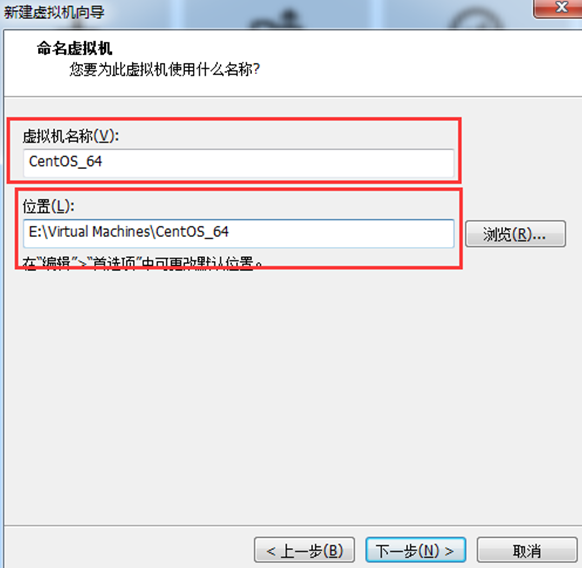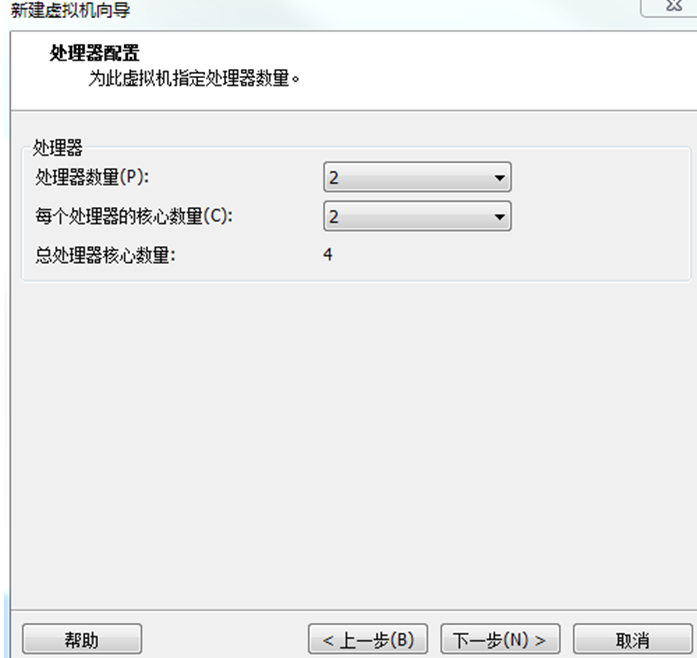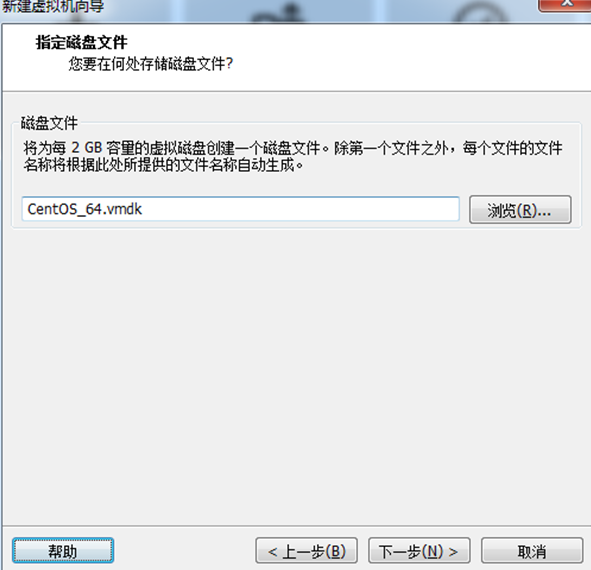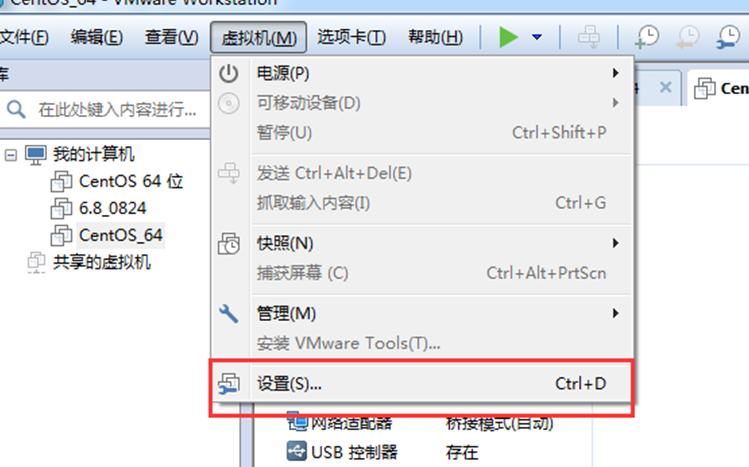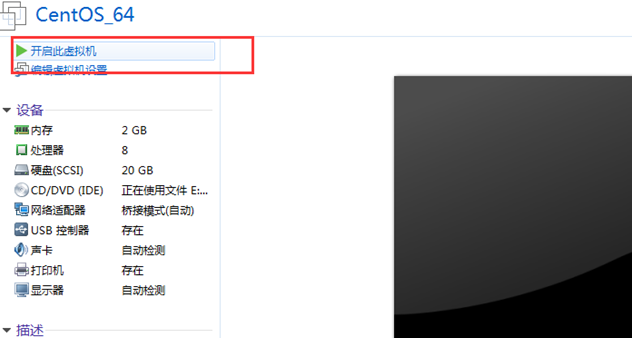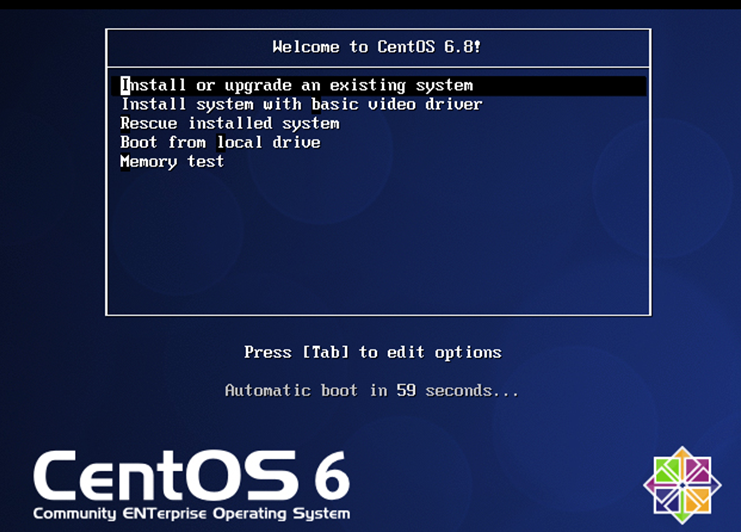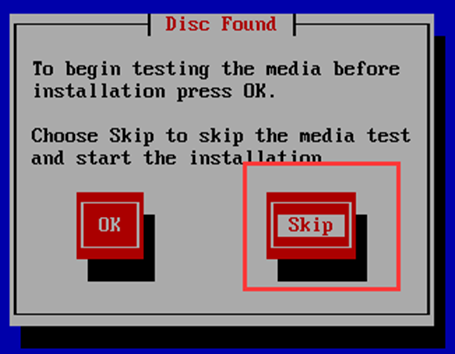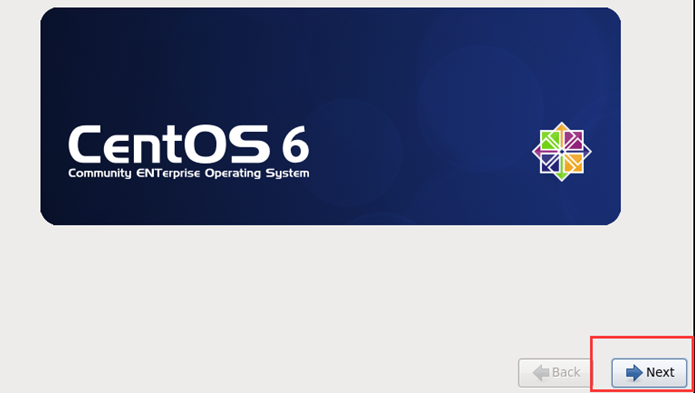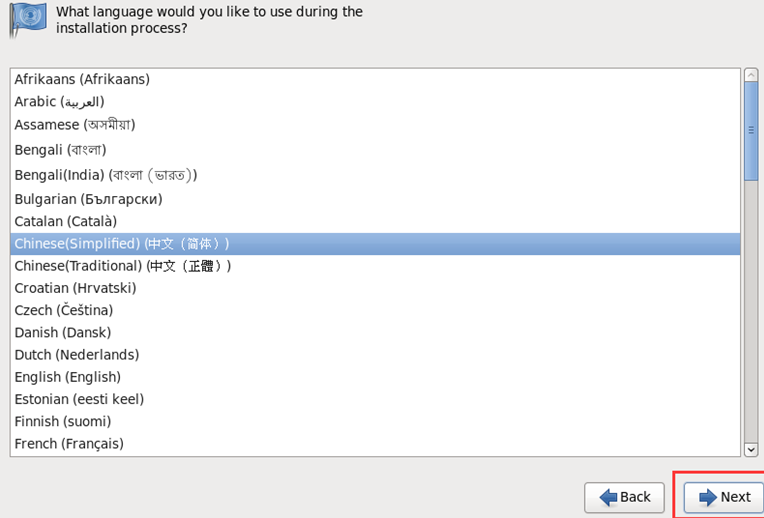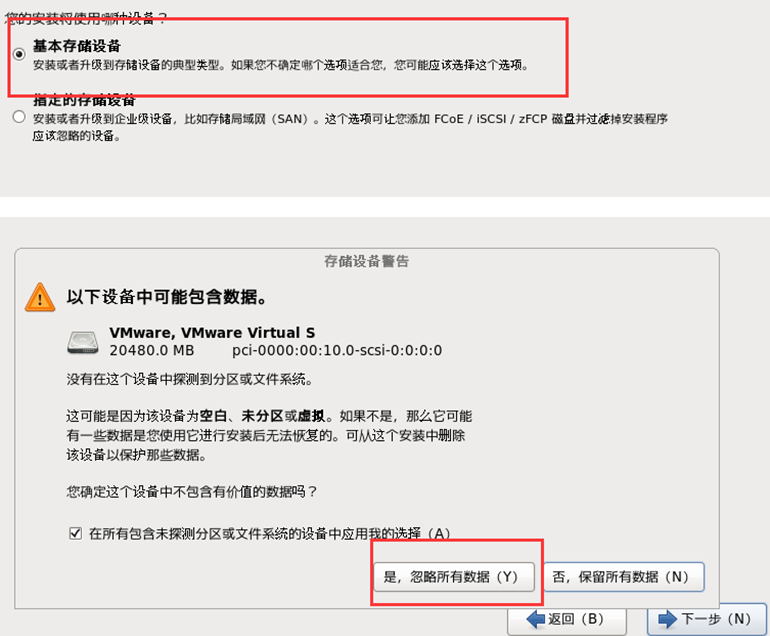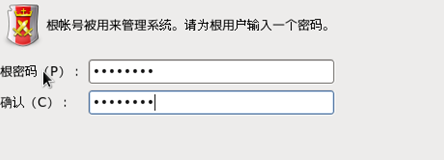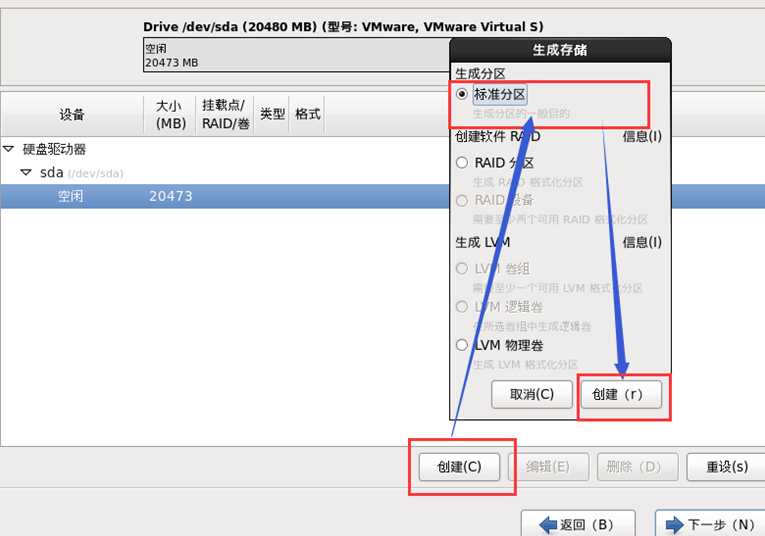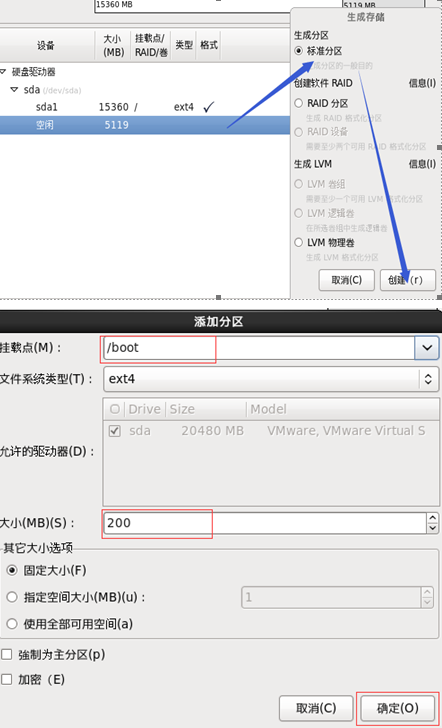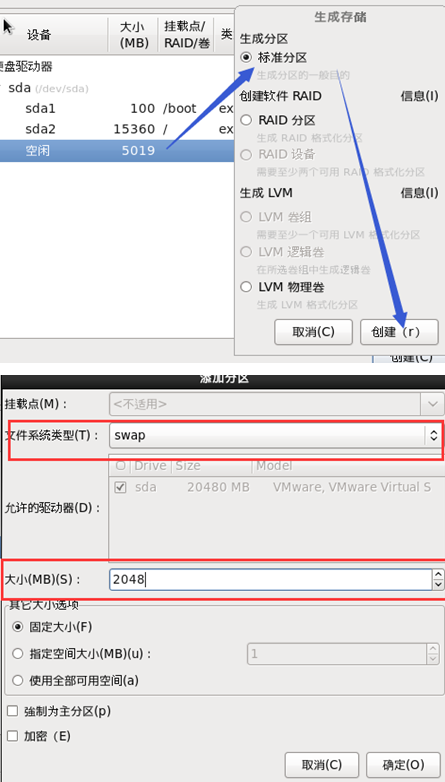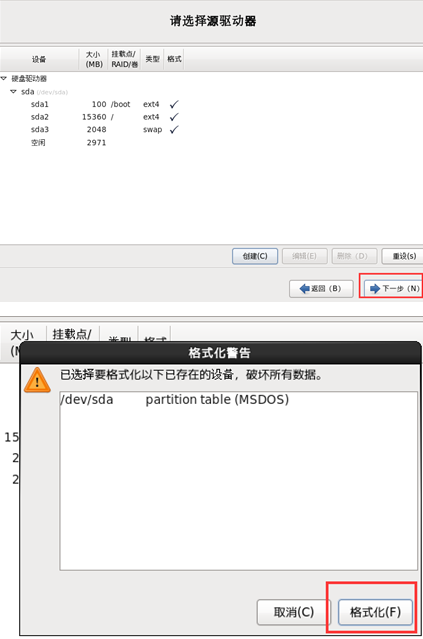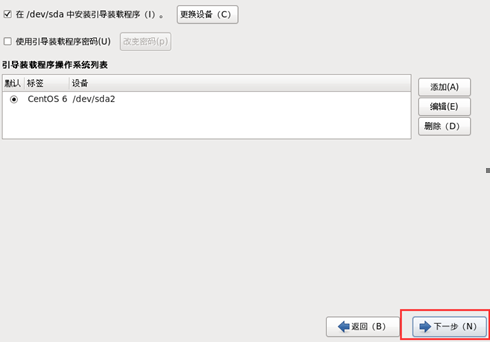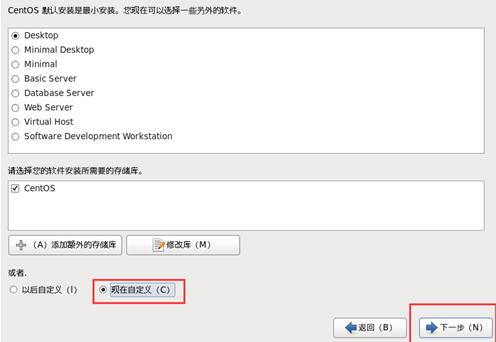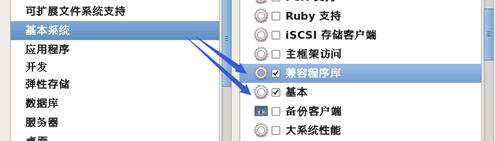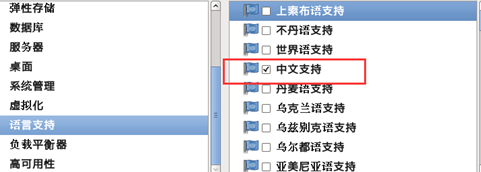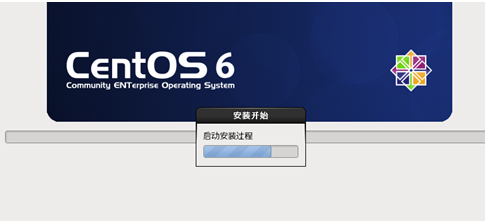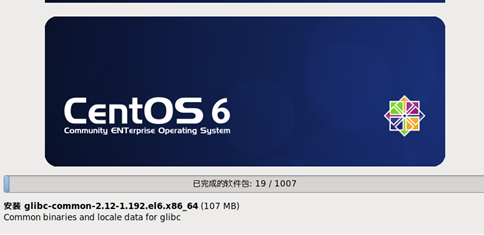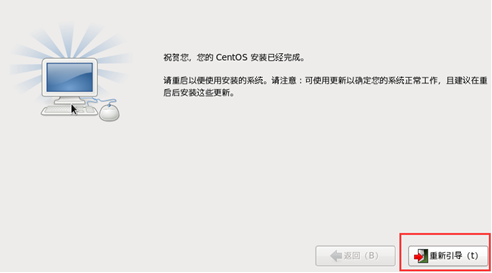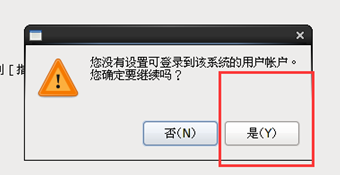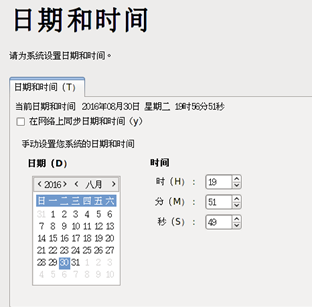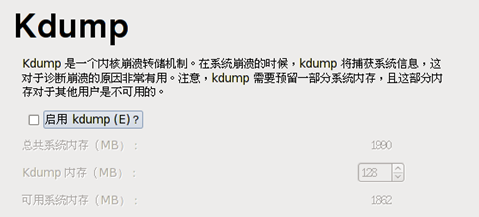在此篇文章中主要介紹Linux系統的安裝,以及學習大數據過程中Linux中常用的命令有哪些. 一.Linux(CentOs6.8)的安裝 1.安裝VMware虛擬機 虛擬機下載地址:https://pan.baidu.com/s/1siu4Pst0srLlbzpKdfKAPA 提取碼:684o 這個 ...
在此篇文章中主要介紹Linux系統的安裝,以及學習大數據過程中Linux中常用的命令有哪些.
一.Linux(CentOs6.8)的安裝
1.安裝VMware虛擬機
虛擬機下載地址:https://pan.baidu.com/s/1siu4Pst0srLlbzpKdfKAPA
提取碼:684o
這個比較簡單,直接雙擊打開然後一直下一步知道安裝完成就行,中間需要註意自己安裝的路徑,儘量不要放到C盤
最後可以檢查一下是否安裝成功,安裝成功的話在 控制面板->網路和 Internet->網路連接 這個路勁有入下兩個網路配置

2.往虛擬機裡面安裝CentOs系統
(1). 安裝前環境準備
安裝虛擬機前必須開啟BIOS虛擬化支持(可自行百度自己的電腦怎麼開啟虛擬化或者支不支持虛擬化);
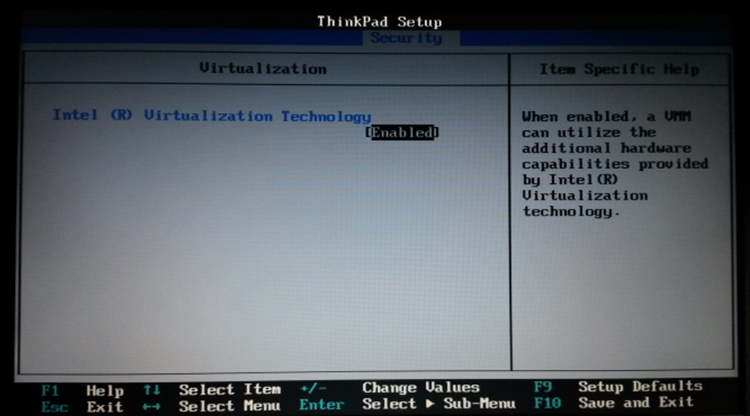
(2).安裝虛擬機硬體(依據自己硬體狀態分配資源,最低需要創建3台虛擬機)
(2).1 新建虛擬機
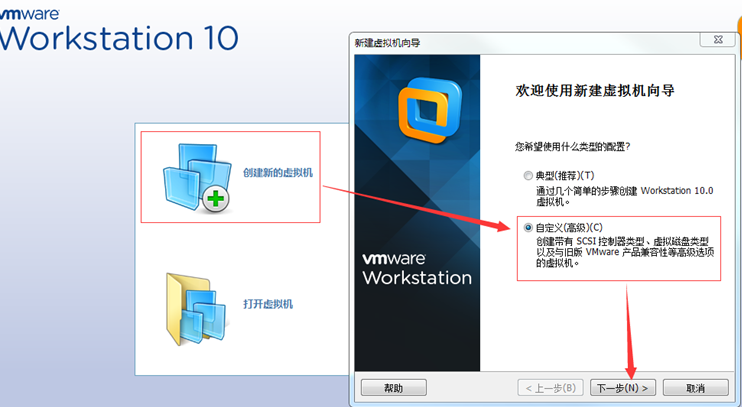
(2).2 新建虛擬機嚮導

(2).3 創建虛擬空白光碟
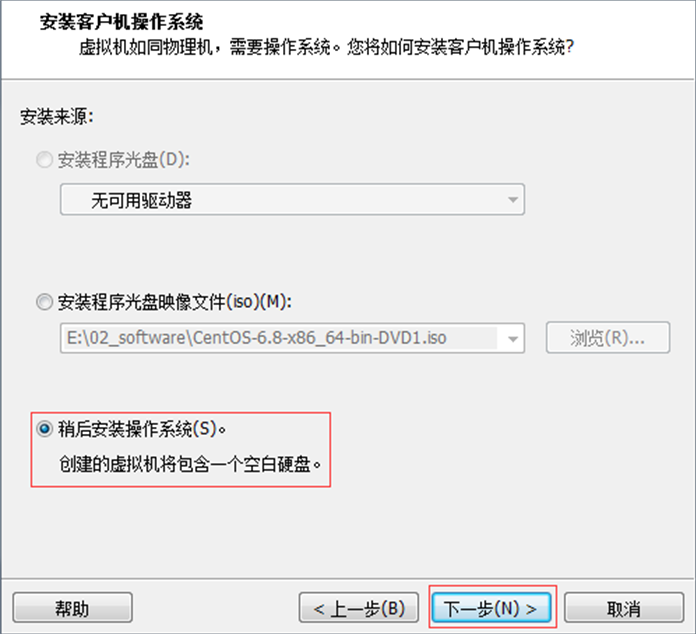
(2).4 安裝Linux系統對應的CentOS版
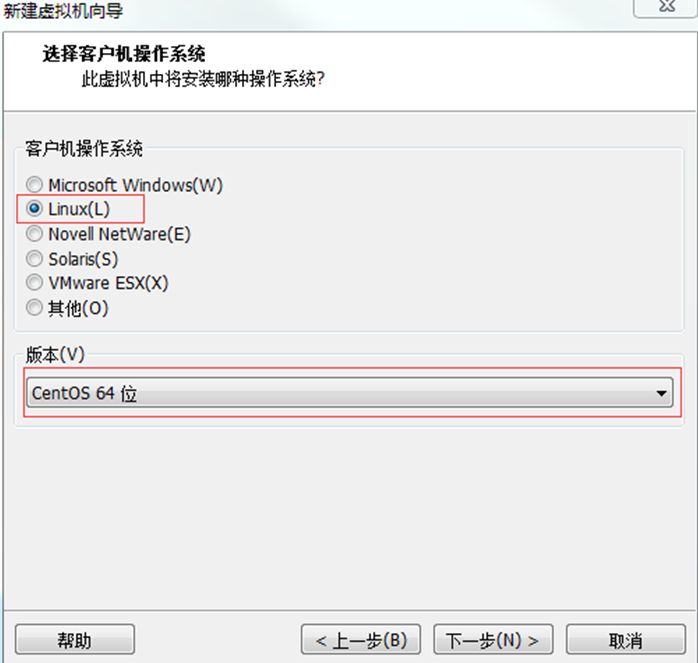
(2).5 虛擬機命名和定位磁碟位置
(2).6 處理器配置,看自己是否是雙核、多核
(2).7 設置記憶體為2GB(記憶體大的可以多給點)
(2).8 網路設置NAT
(2).9 選擇IO控制器類型等一直點擊下一步直到設置磁碟容量
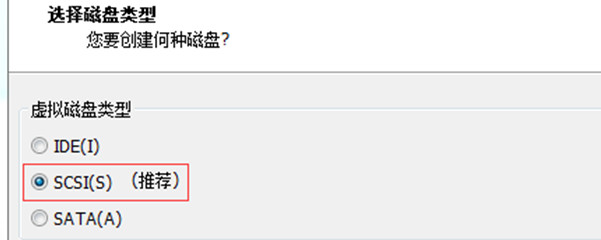
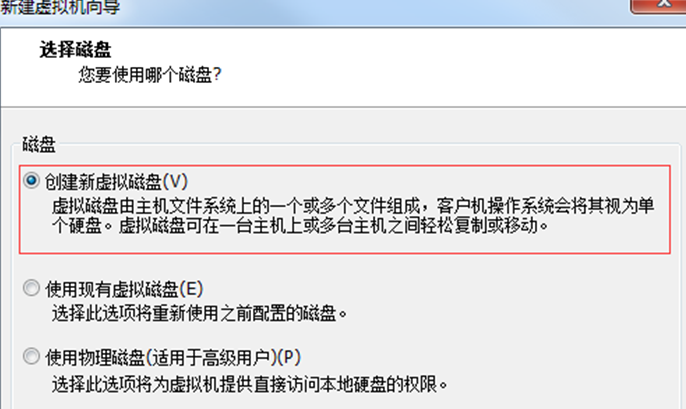
(2).10設置磁碟容量(建議第一臺50G,第二第三台30G)
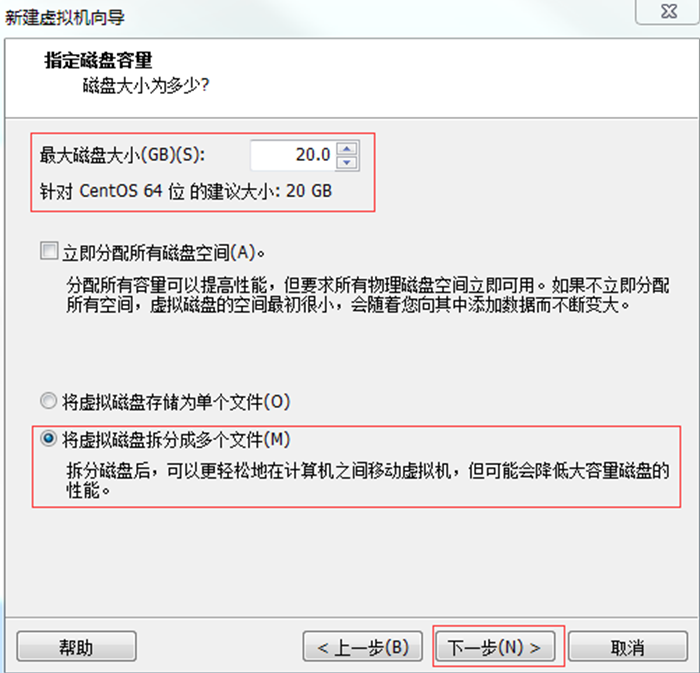
(2).11 你在哪裡存儲這個磁碟文件
(2).12 新建虛擬機嚮導配置完成
3. 安裝虛擬機軟體系統
CentOs6.8鏈接:https://pan.baidu.com/s/1OS9Aq3CY319krsH9l2aQQQ
提取碼:vqkd
3.1 VM設置
3.2 載入ISO
3.3 加電並安裝配置CentOS
3.4 加電後初始化歡迎進入頁面
回車選擇第一個開始安裝配置,此外,在Ctrl+Alt可以實現Windows主機和VM之間視窗的切換
3.5 是否對CD媒體進行測試,直接跳過Skip
3.6 CentOS歡迎頁面,直接點擊Next
3.7 選擇簡體中文進行安裝
3.8 選擇語言鍵盤
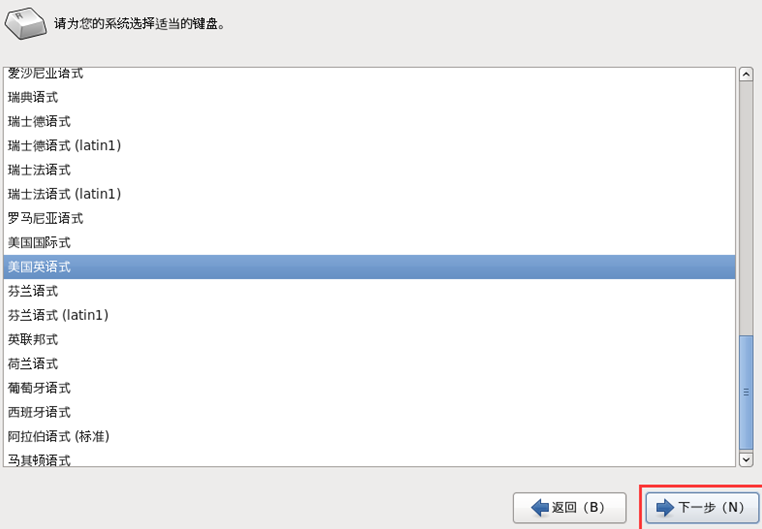
3.9 選擇存儲設備
3.10 給電腦起名
我給的三台主機名(hostname)分別是hadoop101,hadoop102,hadoop103,
3.11 設置網路環境
暫時不管,等進入系統後再配置
3.12 選擇時區

3.13 設置root密碼 (一定記住)
我的是123456比較容易記,學習期間沒必要這麼複雜
3.14 硬碟分區
3.14.1 根分區新建
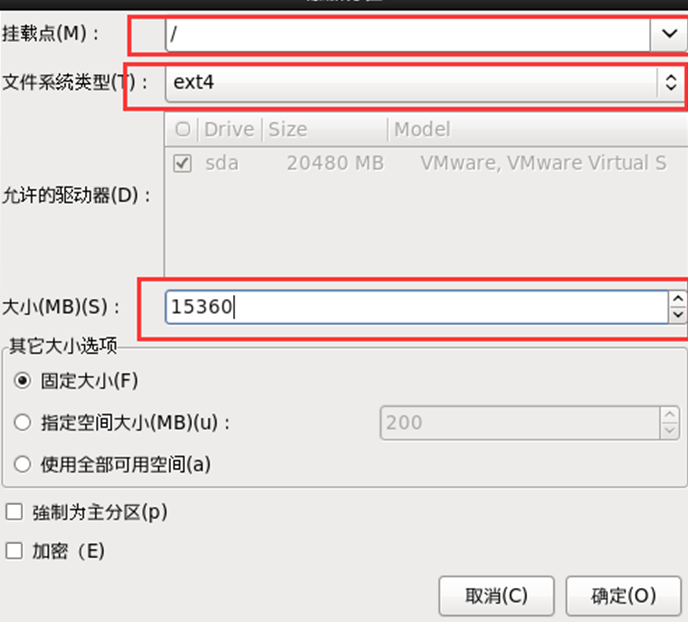
根分區推薦最後再創建,先把boot分區和swap分區創建好之後,剩下的所有存儲空間都可以給根分區
3.14.2 Boot
boot分區給200M空間就行
3.14.3 swap分區設置
swap分區給2048M
3.14.4 分區完成
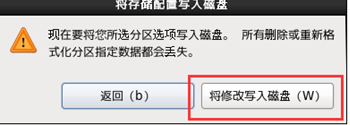
3.14.5 程式引導,直接下一步
3.15 定製系統軟體
3.15.1 Web環境
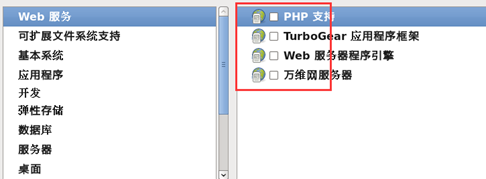
全部不勾選
3.15.2 可擴展文件系統支持
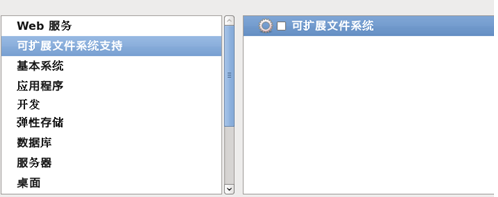
全部不勾選
3.15.3 基本系統
只選圖中兩個已經勾中的
3.15.4 應用程式
只勾選圖中選中
3.15.5 開發、彈性存儲、資料庫、伺服器
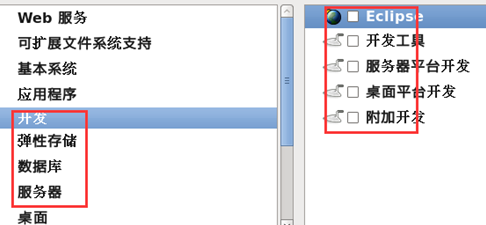
這些東西都不勾,有需要,以後使用中有需要再手動安裝
3.15.6 桌面
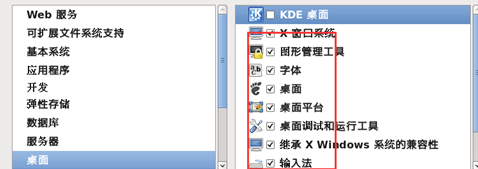
除了KDE,其他都選就可以了。
3.15.7 語言支持
3.15.8 系統管理、虛擬化、負載平衡器、高可用性可以都不選
3.16 完成配置,開始安裝CentOS
3.17 等待安裝完成,等待等待等待等待……20分鐘左右(取決於機器性能)
如果上面選擇安裝包沒錯的話會和圖上的軟體包數量一樣
3.18 安裝完成,重新引導
3.19 歡迎引導頁面
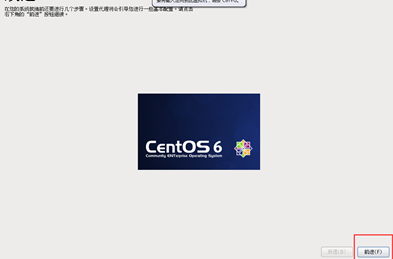
3.20 許可證
3.21 創建用戶,可以先不創建,用root賬戶登錄就行(以後會練習創建用戶命令)
3.22 時間和日期
預設就行
3.23 Kdump,去掉
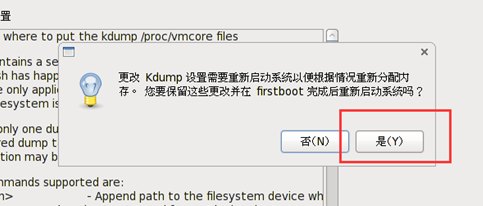
初學者沒必要用這個,會占用硬體資源
3.24 重啟後用root登錄
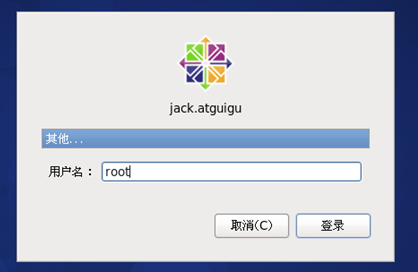
到此,Linux的安裝已經全部結束了.其中最關鍵的就是需要一步一步耐心的操作,這個裡面很多操作只要一個不小心就需要重裝了,因為部分的設置界面官方並沒有提供回到上一步按鈕,所以還是需要小心一點比較好.
還有疑問的,歡迎下方評論共同討論.